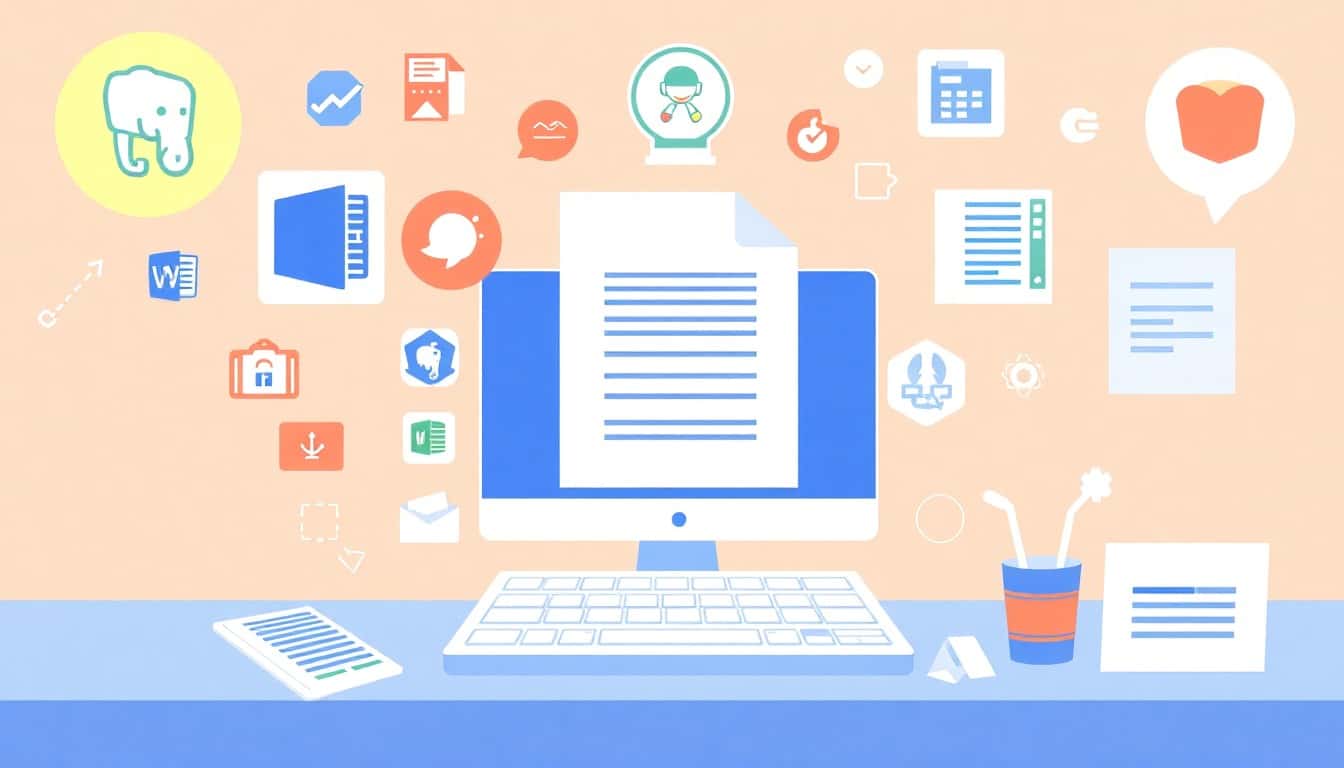Microsoft Word ist eines der meistgenutzten Textverarbeitungsprogramme weltweit. Doch wusstest du, dass du dein Word-Erlebnis mit hilfreichen Add-Ins noch weiter verbessern kannst? Egal ob Rechtschreibprüfung, Projektmanagement oder visuelle Unterstützung – es gibt zahlreiche Word-Add-Ins, die deinen Arbeitsalltag effizienter gestalten. In diesem Beitrag stellen wir dir die besten Tools vor, die deine Produktivität steigern und den Umgang mit Word erleichtern.
Was sind Word-Add-Ins?
Word-Add-Ins sind kleine Programme, die direkt in Word integriert werden und zusätzliche Funktionen bieten. Sie sind meist kostenlos oder gegen eine geringe Gebühr verfügbar und helfen dabei, Routineaufgaben zu automatisieren oder zusätzliche Features hinzuzufügen, die Word von Haus aus nicht bietet.
1. Grammarly – Perfekte Texte schreiben
Grammarly ist eines der bekanntesten Add-Ins für Microsoft Word, das dir bei der Rechtschreibung und Grammatik unter die Arme greift. Es bietet weit mehr als die Standard-Rechtschreibprüfung von Word, indem es auch stilistische Vorschläge macht und dir hilft, den Ton und die Lesbarkeit deines Textes zu verbessern.
Vorteile von Grammarly:
- Rechtschreib- und Grammatikprüfung: Grammarly erkennt weit mehr Fehler als die Standard-Funktion von Word.
- Stilistische Verbesserungen: Vorschläge für klare, prägnante Sätze.
- Integration: Läuft nahtlos im Hintergrund und gibt dir während des Schreibens direkte Vorschläge.
Tipp: Perfekt für alle, die regelmäßig Texte schreiben, sei es für berufliche oder private Zwecke.
2. QR-Code-Generator – Schnelle Verlinkungen
Der QR-Code-Generator ist ein praktisches Add-In, mit dem du direkt in Word QR-Codes erstellen kannst. Diese lassen sich in Dokumenten platzieren und ermöglichen es deinen Lesern, schnell auf Webseiten oder Dateien zuzugreifen, indem sie den Code mit ihrem Smartphone scannen.
Vorteile des QR-Code-Generators:
- Einfach zu erstellen: Erstelle QR-Codes in Sekundenschnelle.
- Vielfältige Einsatzmöglichkeiten: Ideal für digitale und gedruckte Dokumente, z. B. für Links zu weiteren Informationen oder herunterladbaren Ressourcen.
- Anpassbar: Du kannst die URL jederzeit ändern, ohne den QR-Code neu erstellen zu müssen.
Tipp: Praktisch für Präsentationen oder Handouts, bei denen du auf externe Inhalte verlinken möchtest.
3. MyScript Math – Mathematische Formeln leicht gemacht
Für alle, die häufig mit mathematischen Gleichungen arbeiten, ist das MyScript Math Add-In eine echte Erleichterung. Es ermöglicht dir, handschriftlich eingegebene mathematische Formeln in digitalisierte, formatierte Formeln umzuwandeln, die perfekt in dein Dokument eingefügt werden.
Vorteile von MyScript Math:
- Handschriftliche Eingabe: Schreibe mathematische Formeln mit einem Stift auf einem Tablet oder deinem Touchscreen-Laptop.
- Schnelle Umwandlung: Deine Formeln werden automatisch erkannt und in den Word-Formel-Editor übertragen.
- Kompatibel mit verschiedenen mathematischen Symbolen: Unterstützt komplexe Gleichungen, Integrale und vieles mehr.
Tipp: Ideal für Studenten, Lehrer oder alle, die regelmäßig mit mathematischen Formeln arbeiten.
4. Wikipedia-Add-In – Schnelle Recherche
Mit dem Wikipedia-Add-In für Word kannst du direkt in deinem Dokument auf Wikipedia zugreifen. Dies ist besonders praktisch, wenn du beim Schreiben schnell Hintergrundinformationen oder Zitate finden musst.
Vorteile des Wikipedia-Add-Ins:
- Einfache Suche: Recherchiere Begriffe direkt in Word, ohne das Programm verlassen zu müssen.
- Zitate einfügen: Übernehme Textstellen mit Quellenangaben direkt in dein Dokument.
- Schneller Zugriff auf Informationen: Ideal für wissenschaftliche Arbeiten oder Artikel, die fundierte Fakten erfordern.
Tipp: Nutze das Wikipedia-Add-In für die schnelle Recherche von Definitionen, Daten oder historischen Fakten.
5. Pickit – Kostenlose Bilder für deine Dokumente
Bilder sagen oft mehr als tausend Worte – und mit Pickit, einem Add-In für lizenzfreie Bilder, kannst du hochwertige, professionelle Bilder direkt in deine Word-Dokumente einfügen. Es ist ideal für Präsentationen, Berichte und andere visuelle Projekte.
Vorteile von Pickit:
- Große Bildauswahl: Zugriff auf Tausende von hochwertigen Bildern, Icons und Illustrationen.
- Rechtskonforme Nutzung: Alle Bilder sind lizenzfrei und können bedenkenlos verwendet werden.
- Integrierte Suche: Finde schnell das passende Bild zu deinem Thema und füge es direkt in dein Dokument ein.
Tipp: Mit Pickit kannst du dein Dokument visuell aufwerten, ohne extra Zeit in die Bildsuche zu investieren.
6. DocuSign – Dokumente digital unterschreiben
DocuSign ist ein unverzichtbares Tool für alle, die häufig Verträge, Vereinbarungen oder andere wichtige Dokumente bearbeiten. Mit diesem Add-In kannst du Dokumente direkt in Word elektronisch unterschreiben und zur Unterschrift an andere weiterleiten.
Vorteile von DocuSign:
- Zeit sparen: Keine Notwendigkeit, Dokumente auszudrucken, zu unterschreiben und einzuscannen.
- Sichere Unterschriften: Elektronische Signaturen sind rechtsverbindlich und sicher.
- Workflow-Optimierung: Versende Dokumente zur Unterschrift direkt aus Word und verfolge den Fortschritt.
Tipp: Perfekt für alle, die Verträge oder Vereinbarungen schnell und effizient bearbeiten möchten.
7. Pexels – Kostenlose Videos für Präsentationen
Für visuell beeindruckende Präsentationen oder Berichte kannst du mit Pexels auf eine große Auswahl an kostenlosen Videos zugreifen, die du direkt in Word-Dokumente oder PowerPoint-Präsentationen einfügen kannst.
Vorteile von Pexels:
- Große Auswahl an HD-Videos: Ideal für Präsentationen, bei denen du visuelle Unterstützung benötigst.
- Direkte Integration: Suche nach passenden Videos und füge sie ohne Umwege in dein Dokument ein.
- Lizenzfrei: Alle Videos sind zur freien Nutzung verfügbar, ohne dass du dir Gedanken über Urheberrechte machen musst.
Tipp: Nutze Pexels, um deine Präsentationen lebendiger und professioneller zu gestalten.
Diese Übersicht der besten Word-Add-Ins bietet dir Tools, die deine Arbeitsabläufe optimieren und dir viele manuelle Schritte ersparen. Egal ob du Dokumente digital unterschreiben, Rechtschreibfehler vermeiden oder professionelle Bilder einfügen möchtest – die vorgestellten Add-Ins machen das Arbeiten mit Word noch produktiver!